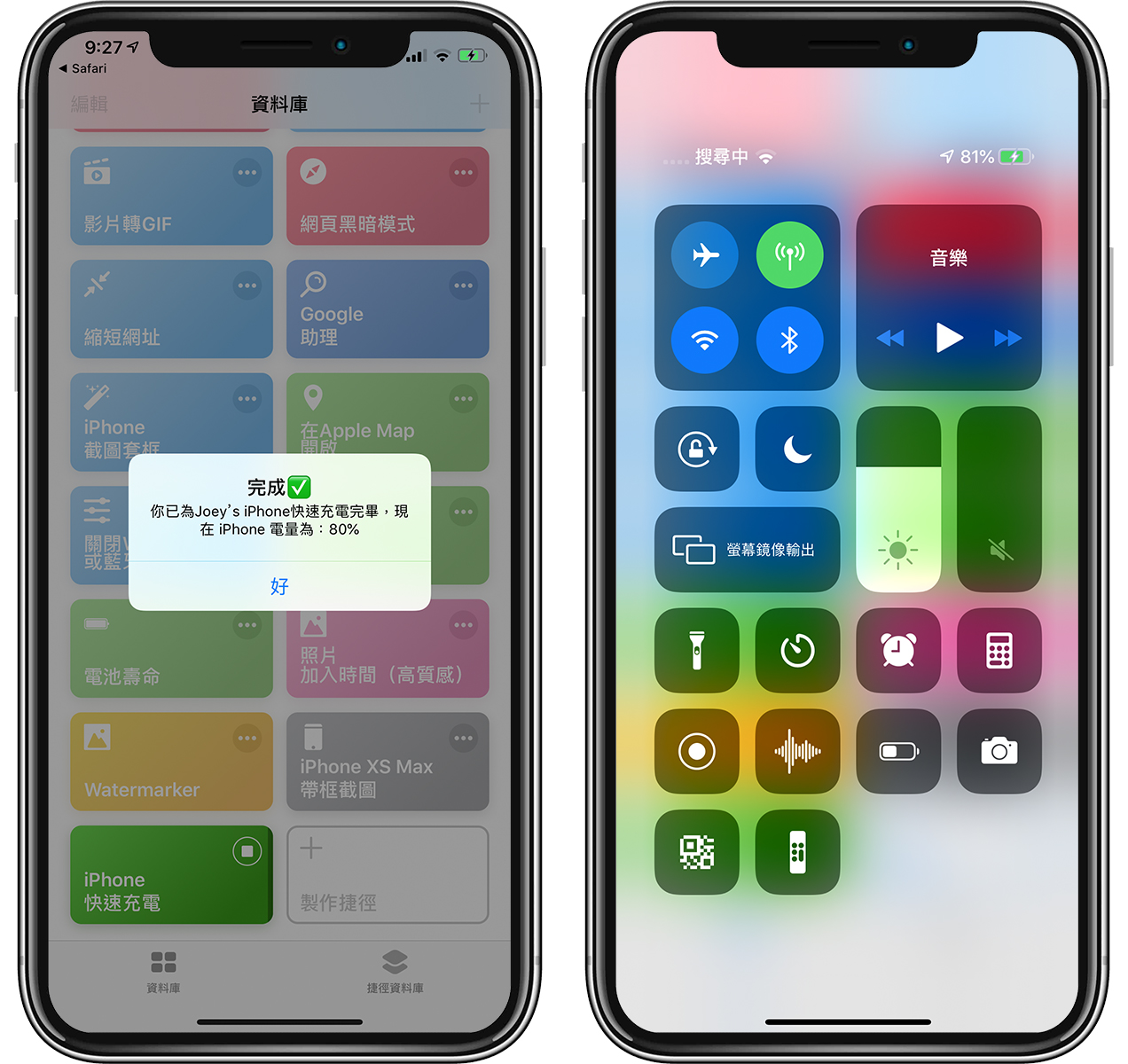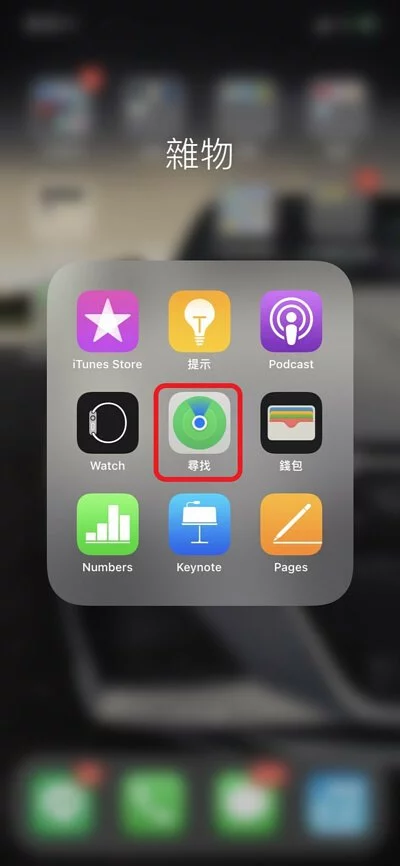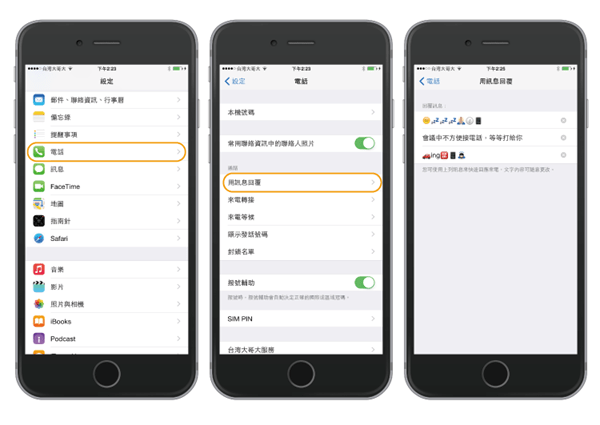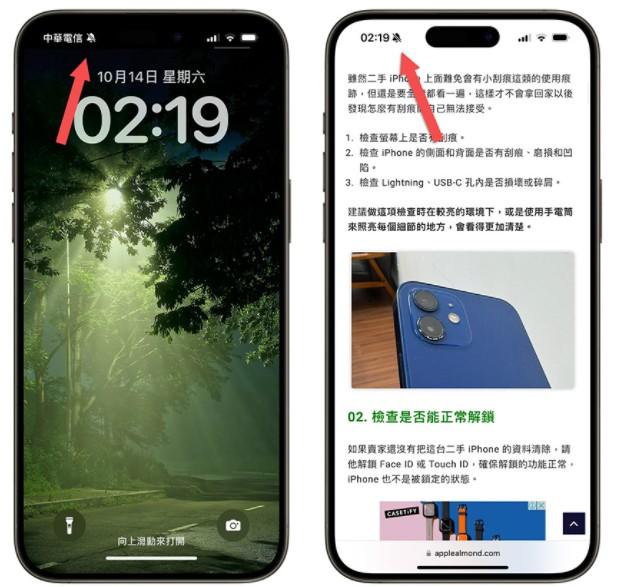iPhone 快速充电捷径:一键关闭所有耗电设定,加快充电速度
iphone教学 2024年11月10日 11:12:53 搬砖哥
想让iPhone充电充得快一点,最直接的方法是用18W以上的变压器,并搭配Type-C转Lightning的线材,这样的快充搭配是最有效率的; 但如果你的变压器和传输线都是固定某一组,又想让 iPhone 充电速度稍微变快一点点的话,其实还是有一些简单的小技巧。

那就是把 iPhone 改为「低耗电模式」、「亮度调到最低」、「开启勿扰避免接收通知」、「开启飞航模式」... 等等,这些动作其实只是让 iPhone 把不必要的耗电减少到最低; 今天介绍的这款 iOS 捷径,就是让你用一键启用的方式,把上述的设置一次调好,并在时间到的时候恢复为原本的设置。
虽然这样增加的充电速度其实不多,但如果不能升级变压器和传输线,也只能通过这种方式加速了。
iOS 快速充电捷径,一键关闭耗电设置
首先,安装「iPhone 快速充电」捷径(载点于文末)后,如果不清楚捷径脚本要怎么用的,可以参考这篇教程,或直接到App Store 下载「捷径App」玩玩看。
点下「iPhone 快速充电」捷径后,点选「执行捷径」:

首先捷径会显示你现在的电量,并询问你在充电时间结束后,是否要开启蓝牙(因为启动这捷径后,也会把蓝牙关闭):
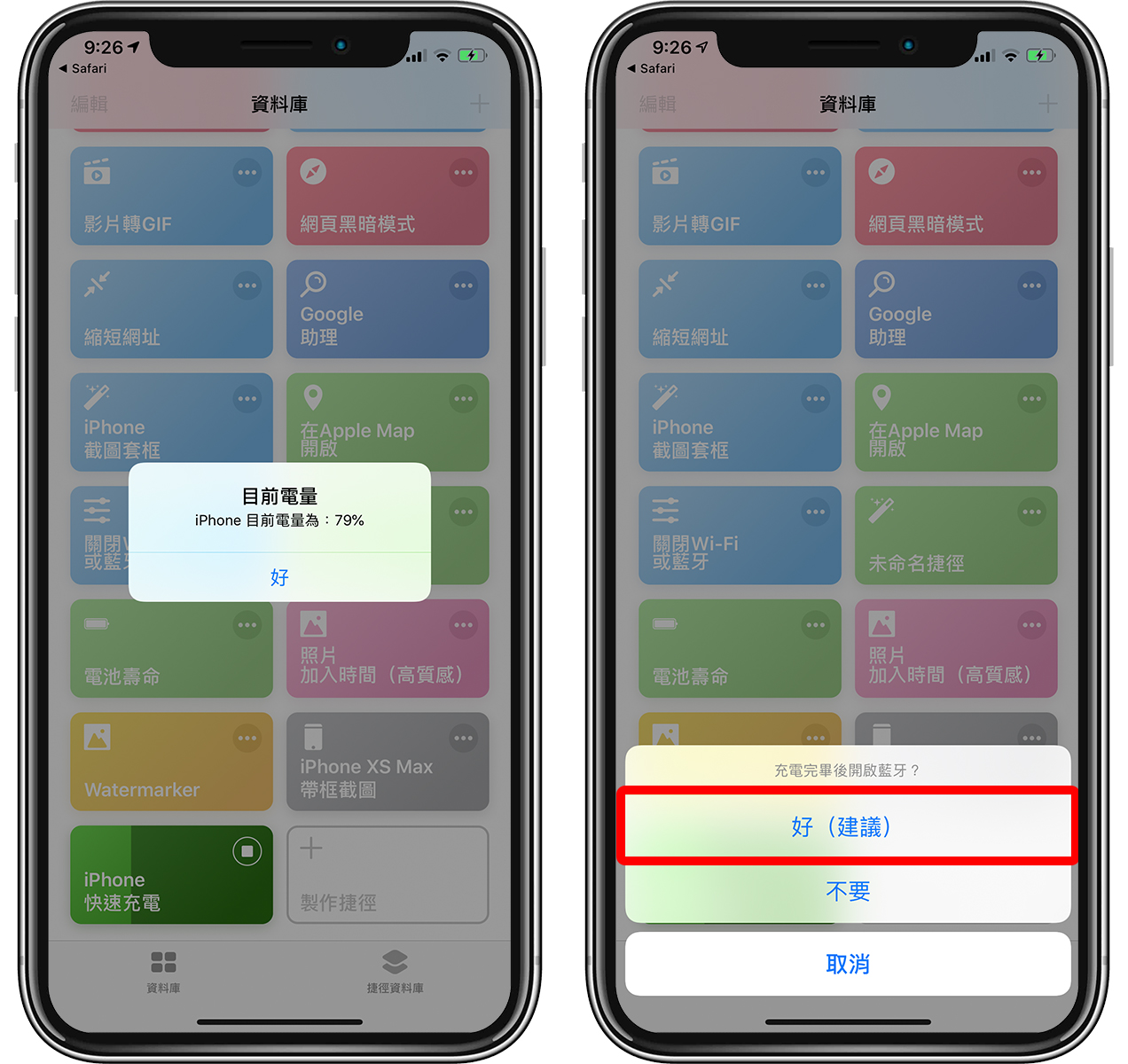
另外也会询问你,是否要在捷径结束后关闭「低耗电模式」(捷径运行期间,低耗电模式也会自动开启),接着只要把 iPhone 接上电源即可。
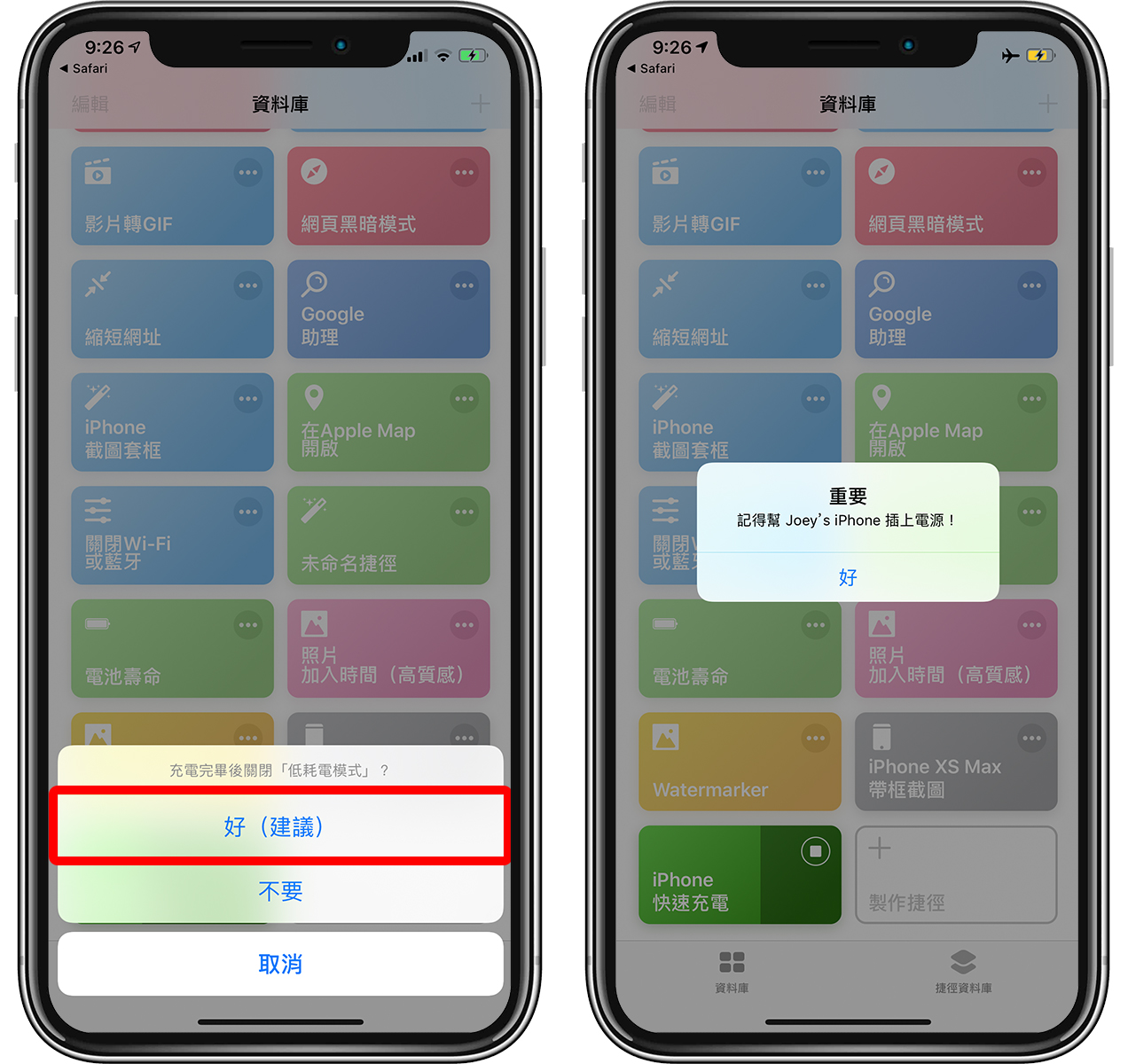
之后设置这个捷径要启用多久,单位是秒,默认为 1800 秒(30 分钟); 之后 iPhone 就会开启飞行模式、关闭蓝牙、开启低耗电模式、开启勿扰模式、声音、亮度都被调到最低。
这时的 iPhone 无法接收任何信息,而且要到时间到了之后才会恢复; 如果中途要使用 iPhone,可以手动把捷径关闭。 但相关设置就要一个个手动重新开启。
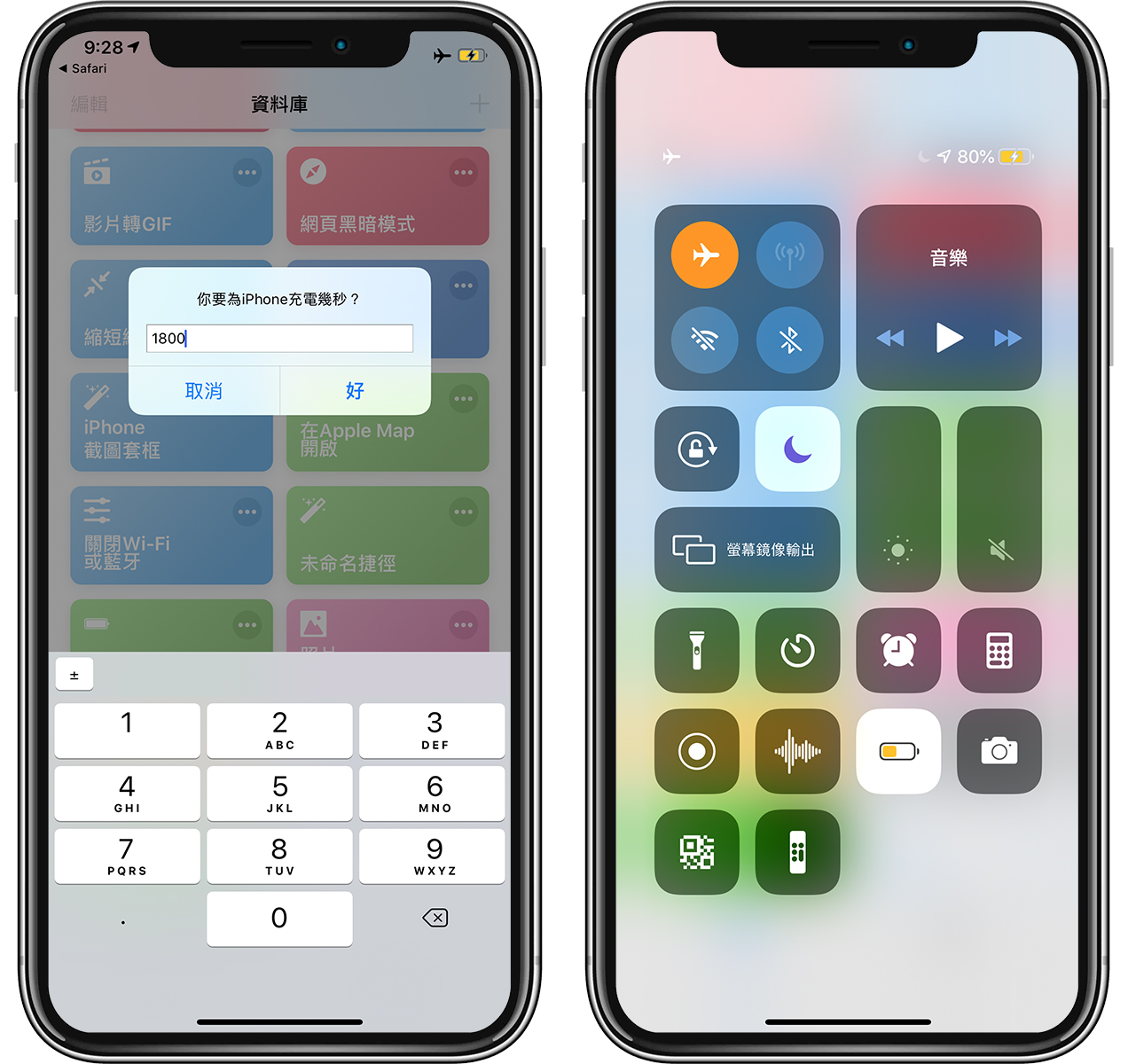
设置的时间到了之后,「iPhone 快速充电」捷径就会显示你的电量,相关设置也会重新开启,恢复原状。